『F-03D』のUSBドライバをインストールする(root化:上)
この記事にはアフィリエイト広告・広告が含まれています。
本日『F-03D』を使ったところ、色々と不便だと思いまして root化 に挑戦したいと思います。root化に先立ちUSBドライバをインストール、ADB設定を行います。

『F-03D』のUSBドライバ
はじめに作業環境を記録します。
- Windows 8 64bit
ADBインストール済み(導入方法は過去記事を参照して下さい。) - スマートフォン:F-03D Girls
Android 2.3.5
ビルド番号:V21R27Ac(重要)
『F-03D』のビルド番号が異なると root化キット が動作しないことがあります。またWindows 8 では USBドライバのインストールで手間がかかります。
(ご注意)
この記事は参考用として記録しています。例え同じ作業を行なってもWindows や Android の環境により結果が大きく異なります。デバイスマネージャーの操作など失敗するとWindowsに支障をきたすため自己解決できない場合は試さないで下さい。
USBドライバをインストールする
- 『F-03D』側で 「設定」→「アプリケーション」→「開発」→「USBデバッグ」にチェックを入れておきます。
- 『F-03D』とWindows 8 PC をUSBケーブルで接続します。
Windows 8 64bit の環境ではUSBドライバのインストール ウィザードは表示されませんでした。
(この時点で難航する雰囲気が、、、。) - winキー+「r」キーを押して「devmgmt.msc」と入力、デバイスマネージャーを起動します。
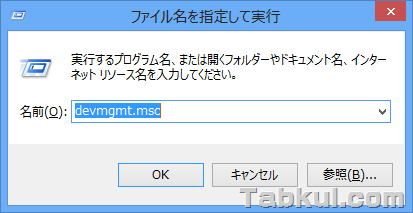
- USB関係を表示させてUSBケーブルを抜き差しすると以下の項目が変化しました。
残念ながら、FujitsuのUSBドライバとは認識されていないようです。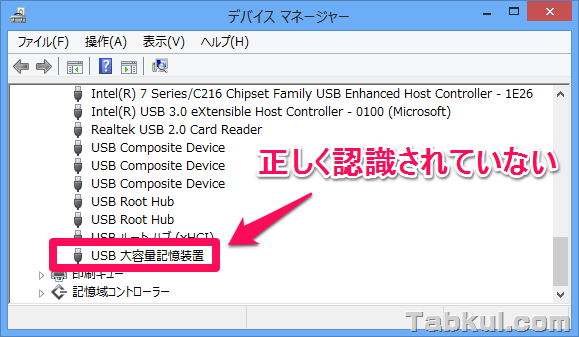
「USB 大容量記憶装置」を右クリックして「ドライバーソフトウェアの更新」を選択。 - 新しく表示された画面で「コンピューターを参照して~」を選択します。
- 次の画面では「コンピューター上のデバイス~」を選択します。
- 画像にある矢印の順番に進みます。
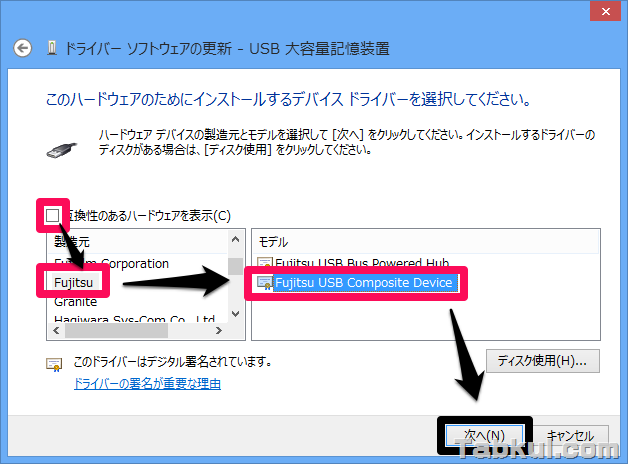
- 無事にインストールされました。
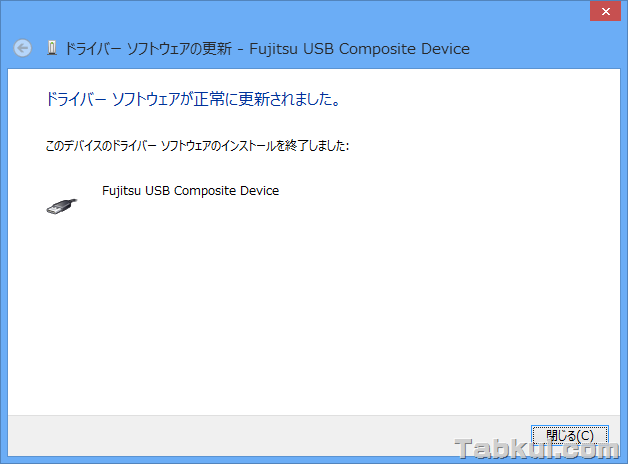
USBドライバはインストールできましたが、ADB用USBドライバのインストールが済んでいません。
次回は『F-03D』のADB用USBドライバをインストールします。
F-03D の白ロム価格
2013年6月1日時点の価格とレビュー数です。

気付けばブログ執筆そのものがライフワーク。ども、タブクル管理人です。
かつて夢見た「タブレットやスマホを操り、生産的な活動をする未来」。最近は、その実現を加速させるAIに夢中です。AIは思考力を奪うという意見もありますが「どう使うか、どんな指示を出すか」と、以前より思考力が試される時代の幕開けだと思います。













![通常680円が480円に、本を巡る少年と魔女たちの物語『[Premium] ノベルズローグ - ローグライトRPG』などAndroidアプリ値下げセール 2025/12/15](https://tabkul.com/wp-content/uploads/wordpress-popular-posts/300354-featured-80x80.jpg)








